Jika kata sandi dari akun Google Anda tampaknya tidak cukup kuat untuk Anda atau jika sudah usang karena alasan lain, Anda dapat dengan mudah mengubahnya. Hari ini kita akan mencari cara untuk melakukannya.
1. Masuk ke akun Anda.
2. Tekan tombol bulat Anda akun di sudut kanan atas layar dan di jendela yang muncul, klik tombol "Akun Saya".
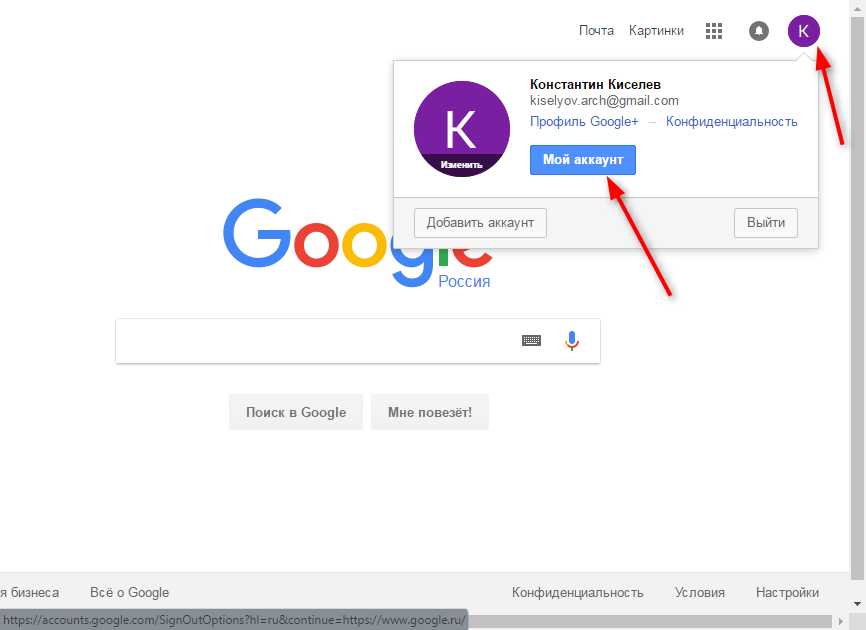
3. Di bagian "Keamanan dan Masuk", klik tautan "Masuk ke Akun Google"
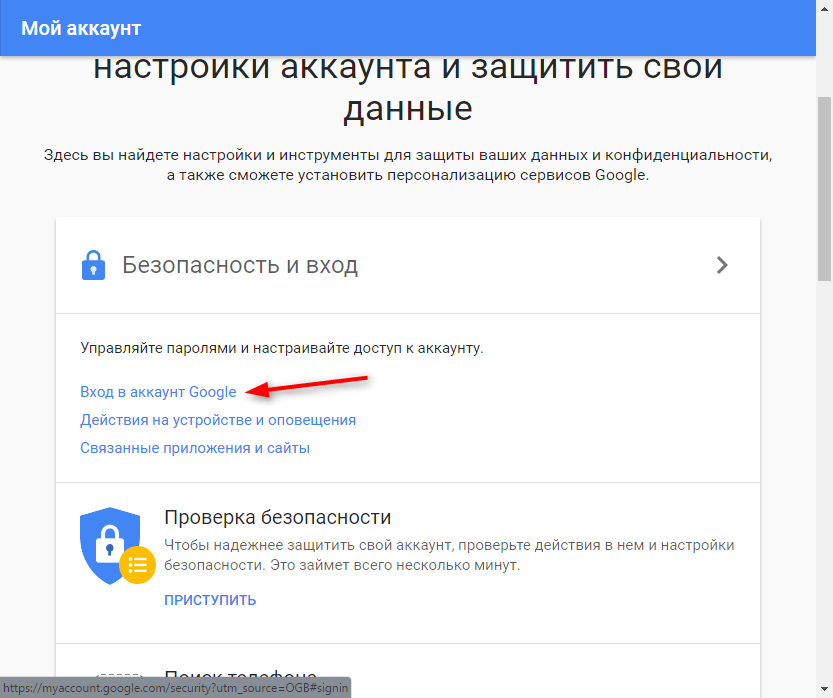
4. Di area "Kata Sandi dan Metode Login Akun", klik panah yang terletak di seberang kata "Kata Sandi" (seperti pada tangkapan layar). Kemudian masukkan kata sandi Anda yang valid.
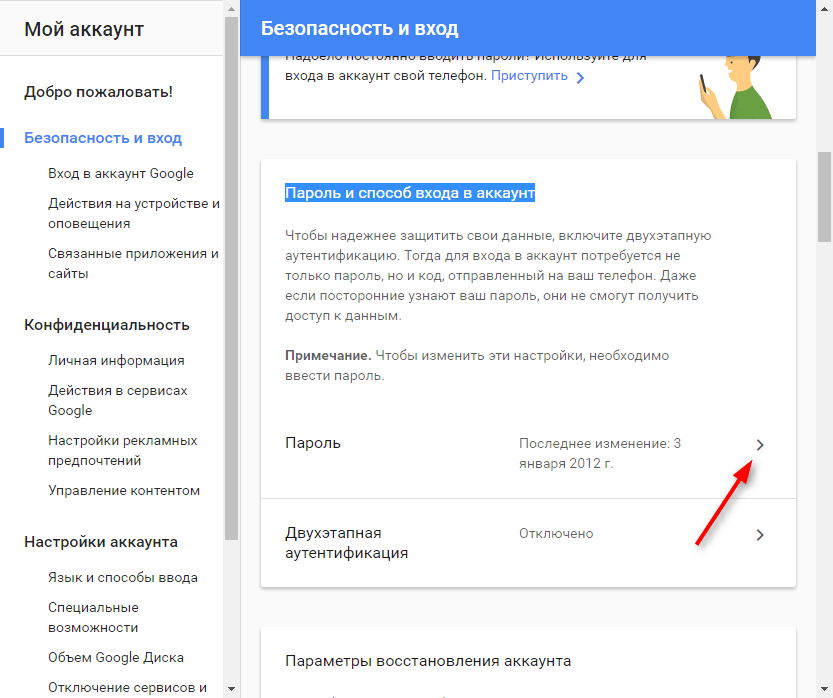
5. Masukkan kata sandi baru di baris paling atas dan konfirmasikan di bagian bawah. Panjang kata sandi minimum adalah 8 karakter. Untuk membuat kata sandi lebih aman, gunakan huruf dan angka Latin.
Untuk kenyamanan memasukkan kata sandi, Anda dapat membuat karakter yang dapat dicetak terlihat (secara default tidak terlihat). Untuk melakukan ini, cukup klik ikon mata dicoret di sebelah kanan kata sandi.
Setelah masuk, klik tombol "Ubah Kata Sandi".

Itulah keseluruhan prosedur untuk mengubah kata sandi! Mulai sekarang, Anda perlu menggunakan kata sandi baru untuk masuk ke semua layanan Google dari perangkat apa pun.
Verifikasi 2 langkah
Untuk membuat login ke akun Anda lebih aman, gunakan verifikasi 2 langkah. Ini berarti bahwa setelah memasukkan kata sandi, sistem akan memerlukan konfirmasi masuk melalui telepon.
Klik “Verifikasi 2 Langkah” di bagian “Kata Sandi dan Metode Login Akun”. Kemudian klik Lanjutkan dan masukkan kata sandi Anda.

Masukkan nomor telepon Anda dan pilih jenis konfirmasi - panggilan atau SMS. Klik "Coba Sekarang."
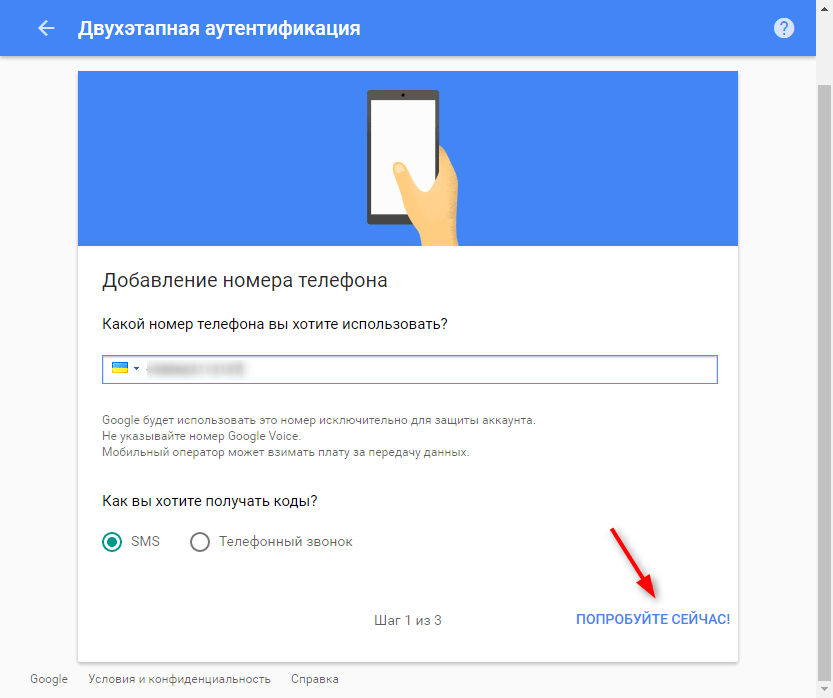
Masukkan kode verifikasi yang datang ke ponsel Anda melalui SMS. Klik Berikutnya dan Aktifkan.
Dengan demikian, tingkat keamanan akun Anda meningkat. Anda juga dapat mengkonfigurasi otentikasi dua langkah di bagian Keamanan dan Masuk.
Salah satu pembaca kami bertanya bunga Tanya, yang pasti akan menarik banyak pengguna Android lainnya.
Sergey, saya membaca artikel Anda tentang peretas kehidupan tentang android. Bisakah Anda memberi tahu kami cara mem-boot ulang perangkat secara bertahap sehingga tidak ada yang hilang. Terutama tertarik pada aplikasi yang dapat membuat klon lengkap perangkat termasuk SMS, foto, aplikasi, dll.
Dan sinkronisasi dengan akun Google juga hilang jika Anda mengubah kata sandi dari kotak karena upaya untuk membukanya. Artinya, kata sandi Google dapat dimasukkan ke dalam perangkat hanya sekali ketika perangkat diaktifkan, jika Anda kemudian mengubah kata sandi dari kotak, tidak mungkin untuk mengubahnya di perangkat. Bisakah ini dibodohi?
Jadi, mari kita mulai secara berurutan. Jika saya mengerti dengan benar, maka dengan me-reboot perangkat di sini dipahami reset penuh semua pengaturan telepon dengan penghapusan aplikasi yang diinstal dan informasi lain, yaitu, kembali ke keadaan awal sistem.
Mencadangkan data yang terkait dengan akun Google
Hanya ingin mencatat bahwa untuk menyimpan data apa pun yang terkait dengan akun Google Anda, tidak diperlukan dana tambahan. Yaitu, semua kalender, kontak, obrolan Google Talk dan google mail selalu dapat diakses dan disimpan di server Google. Satu-satunya hal yang perlu dilakukan adalah menyinkronkan sebelum membersihkan ponsel sehingga semua perubahan yang Anda lakukan pada kontak Anda dan hal-hal lain dari ponsel direkam di server Google.
Cadangan media
Jika kita berbicara tentang menjaga multimedia, apakah itu foto, video, dan musik, maka Anda selalu dapat mengaksesnya dan menyalin ke tempat yang nyaman dengan menghubungkan Android Anda sebagai removable disk ke komputer. Kartu memori telepon akan muncul di komputer sebagai disk yang dapat dilepas, dan Anda dapat secara manual menyalin semua file yang diperlukan darinya. Solusi yang baik dalam hal ini adalah menginstal aplikasi seluler Dropbox di ponsel cerdas Anda, sehingga semua foto dan file lainnya dapat mode otomatis salin ke penyimpanan cloud.
Apa yang Anda butuhkan untuk cadangan
Sekarang tentang yang paling bermasalah. Sayangnya, hanya untuk membuatnya lengkap cadangan sistem dengan aplikasi yang diinstal dan pengaturan tidak akan berfungsi. Pertama, Anda perlu hak root di Android Anda. Ingat: proses mendapatkan hak root menghilangkan ponsel dari jaminan dan jika hasilnya gagal, itu dapat mengubah smartphone menjadi batu bata. Lakukan dengan resiko ditanggung sendiri. Kami sudah membicarakannya, tetapi jika metode yang kami usulkan tidak sesuai untuk perangkat Anda, Anda dapat menemukan opsi untuk mendapatkan root di jaringan.
Cara terbaik untuk membuat cadangan dan memulihkan
Jika Anda sudah memiliki hak root, maka membuat cadangan data apa pun sangat sederhana. Unduh ke Google Play Aplikasi Titanium Backup. Ini memungkinkan Anda untuk membuat salinan cadangan aplikasi dan data terkait, setelah itu Anda dapat memulihkan tidak hanya semua aplikasi sekaligus, tetapi juga memilih hanya aplikasi tertentu atau data terkait. Di bawah ini adalah video dalam bahasa Inggris, yang dengan jelas menunjukkan kemungkinan versi gratis Cadangan titanium.
Pulihkan sinkronisasi setelah mengubah kata sandi akun Google
Masalah yang terkait dengan memulihkan sinkronisasi setelah shift kata sandi Google akun benar-benar memiliki tempat untuk menjadi, karena proses ini dilaksanakan dengan sangat miring.
- Metode 1: Setelah mengganti kata sandi, coba jalankan saja Aplikasi Google (Mainkan, Gmail, dll.), Ada kemungkinan aplikasi akan meminta kata sandi baru dan sinkronisasi akan dilanjutkan.
- Metode 2: Buka pengaturan ponsel Anda\u003e pilih "Aplikasi"\u003e temukan aplikasi Gmail\u003e buka\u003e\u003e pilih "Berhenti paksa"\u003e pilih "Kosongkan cache"\u003e keluar dari pengaturan dan luncurkan Aplikasi Gmail. Aplikasi harus meminta kata sandi baru, setelah itu sinkronisasi layanan Google akan dilanjutkan.
- Metode 3: Sebelum itu, Anda perlu membuat cadangan data dan aplikasi! Melakukan operasi ini akan menghapus dari telepon semua data yang terkait dengan akun, termasuk kontak, pesan, dan aplikasi! Buka pengaturan ponsel Anda\u003e pilih "Akun & sinkronisasi"\u003e pilih akun Google Anda\u003e di bagian bawah layar pilih opsi "Hapus akun". Kemudian tambahkan kembali akun Anda.
Jika Anda memiliki lebih mudah dan cara sederhana solusi untuk masalah seperti itu, bagikan dalam komentar.
Jika Anda menggunakan email dari Google atau layanan lain dari perusahaan ini, kemungkinan besar Anda akan tertarik untuk mengetahui cara mengubah kata sandi di Google, sehingga mengurangi risiko peretasan akun Anda seminimal mungkin. Masalah keamanan akun sangat relevan bagi pengguna yang menyimpan informasi penting melalui pos atau, misalnya, di drive Google.
Seringkali, ketika mendaftar di sebuah situs web, kami menunjukkan “pass” yang lemah, terdiri dari serangkaian angka atau huruf yang mudah ditebak (tanggal lahir, qwerty, nama + tahun kelahiran). Kombinasi ini retak hampir seketika. Tidak percaya? Kemudian gunakan salah satu layanan pengecekan kompleksitas kata sandi. Misalnya, buka situs web Howsecureismypassword dan lihat sendiri pernyataan ini.
Seperti yang Anda lihat, informasi itu ternyata benar, jadi jika Anda menggunakan kata sandi ringan, Anda perlu tahu cara memperbaiki situasi. Ini akan dibahas nanti.
Cara mengubah kata sandi di Google (versi baru)
Jadi, untuk mengubah kata sandi dari akun Google, Anda harus masuk dan mengklik avatar di sudut kanan. Sebuah jendela muncul di mana Anda tertarik pada tombol "Akun Saya". Klik di atasnya, halaman akan terbuka di mana Anda perlu memperhatikan bagian "Keamanan dan Masuk", yaitu tautan "Masuk ke Akun Google". Ikuti dan Anda akan melihat jendela di mana Anda dapat mengubah set karakter yang digunakan untuk masuk ke akun, serta mengkonfigurasi otentikasi dua langkah.
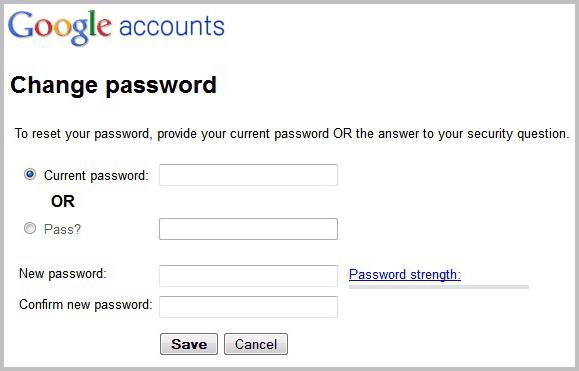
Untuk saat ini, Anda perlu tahu cara mengubah kata sandi di Google, jadi klik kata yang sesuai dan tunjukkan kombinasi karakter saat ini, lalu masukkan yang baru dan konfirmasikan.
dari akun google
Terkadang seorang pengguna lupa kata sandi dari akunnya atau tidak ingat di mana ia menulisnya. Akibatnya, ia tidak dapat mengakses akunnya untuk melihat informasi yang diperlukan atau terus bekerja, misalnya, pada proyek penting.
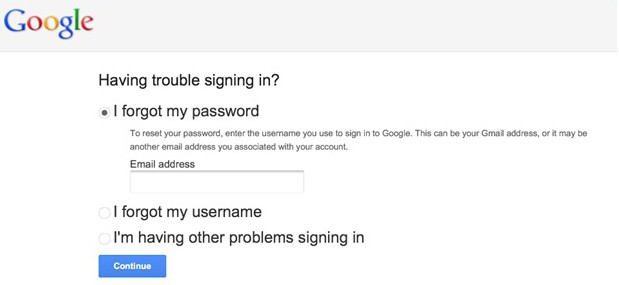
Situasi dapat dikoreksi sebagai berikut:
- Saat Anda perlu memasukkan kata sandi, klik tautan "Butuh Bantuan".
- Pada halaman yang terbuka, centang kotak "Saya tidak ingat kata sandi", dan kemudian tentukan alamatnya surel dan klik Lanjutkan.
- Masukkan nomor ponsel tempat Anda menautkan akun tersebut.
- Tuliskan kode yang datang ke ponsel Anda dan klik "Lanjutkan."
- Masukkan kata sandi baru dan konfirmasikan.
Itu saja! Sekarang Anda tahu cara memulihkan kata sandi Google, yang berarti Anda dapat menyelesaikan sendiri masalahnya.
Kesimpulan
Seperti yang Anda lihat, mengatasi tugas tidak sulit sama sekali. Tentu saja, jika Anda mencoba memulihkan kata sandi akun Anda catatan googleyang tidak "melekat" pada telepon genggam, maka tindakan Anda akan sedikit berbeda. Namun, dalam hal ini, akses ke akun cukup mudah untuk dikembalikan.
Jadi, sekarang setelah Anda mempelajari cara mengubah kata sandi di Google, disarankan agar Anda melakukan operasi ini secara teratur untuk meningkatkan keamanan informasi yang disimpan pada layanan perusahaan ini.
Anda dapat mengelola informasi yang terkait dengan akun Google Anda sendiri.
Cara mengubah data master akunAnda dapat mengubah data pribadi kapan saja (misalnya, nama, alamat email, dan nomor telepon yang terkait dengan akun, serta tanggal lahir dan jenis kelamin).
- Buka halaman Akun Saya.
- Di bagian "Privasi", pilih informasi pribadi.
- Pilih informasi yang ingin Anda ubah dan ikuti instruksi di layar.
Beberapa klarifikasi
Bagaimana Google menggunakan informasi ini
Data ini memungkinkan Anda untuk mempersonalisasi layanan kami, yaitu:
- Alamatkan pesan dan pengumuman kepada Anda secara pribadi. Misalnya, mereka yang datanya terbuka tentang bidang pengguna dapat “Kirim pesan kepadanya” atau melihat siapa yang “Di lingkarannya”.
- Pilih konten yang paling cocok untuk Anda.
Jika Anda tidak menentukan jenis kelamin Anda, maka di layanan Google frasa netral akan digunakan sehubungan dengan Anda (misalnya, "Kirim pesan ke pengguna ini").
Email dari Google, yang disebut Gmail, tetap menjadi salah satu yang paling dapat diandalkan dan fleksibel saat ini. Di dalamnya Anda tidak akan menemukan banyak spam acak, surat yang tidak Anda langgani, serta manipulasi mencurigakan dengan akun Anda. Untuk memiliki akses ke kotak elektronik kapan saja, Anda dapat menggunakannya dengan perangkat selulerdengan menginstal aplikasi yang mudah digunakan dari Gmail, tetapi bagaimana ketika Anda perlu mengubah kata sandi akun Anda? Dalam hal ini, artikel ini akan membantu Anda: di sini Anda akan menemukan petunjuk terperinci dengan mengubah kata sandi Gmail Anda, bahkan jika Anda lupa kata sandi lama Anda.
Cara mengubah kata sandi Gmail Anda
Jika Anda mengingat kata sandi dari email, maka menetapkan yang baru tidaklah sulit. Perubahan tersebut mungkin diperlukan jika Anda melihat perubahan yang tidak biasa di akun Anda, seseorang telah mengenali kata sandi Anda atau Anda takut akan hal ini. Bagaimanapun, lebih baik untuk berubah kata sandi gmaildaripada mengkhawatirkan keamanan data dan korespondensi Anda, terutama jika Anda menautkan laman dari jaringan sosial dan dompet uang.
- Pergi ke milikmu gmail dan masuk menggunakan kata sandi lama. Di sudut kanan atas, cari ikon roda gigi - itu akan mengarahkan Anda ke pengaturan. Klik itu.
- Di daftar turun bawah, Anda akan melihat opsi untuk antarmuka dan seluruh kotak masuk Anda. Anda memerlukan item "Pengaturan". Klik sekali saja.
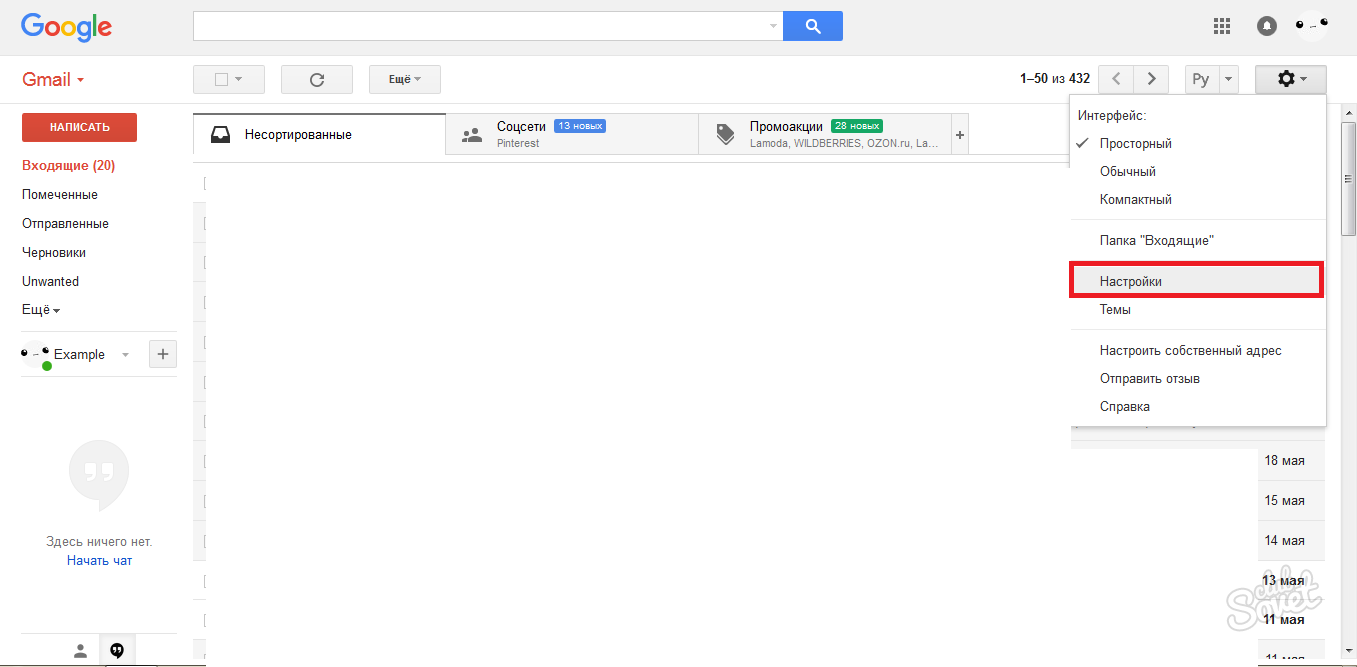
- Anda akan berada di jendela pengaturan akun Gmail. Secara default, Anda akan berada di tab "Umum". Buka "Akun dan Impor".
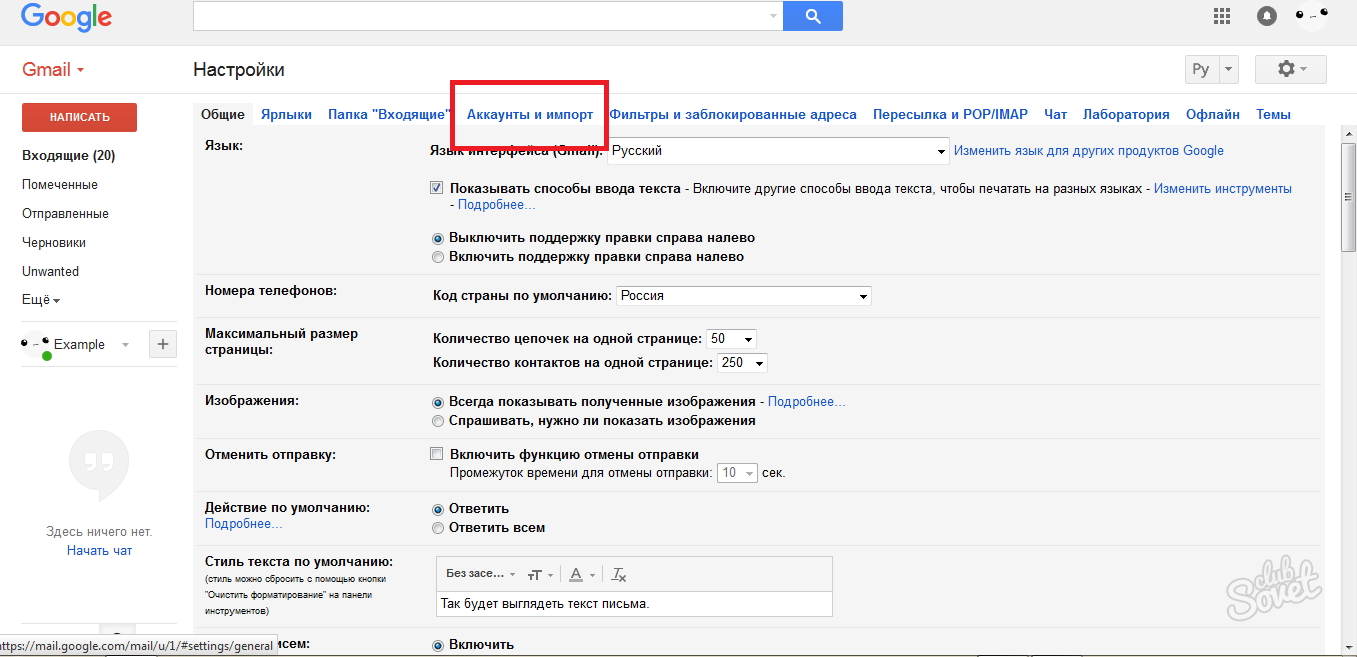
- Di sinilah Anda dapat menemukan tautan "Ubah Kata Sandi". Ikuti untuk memulai perubahan.
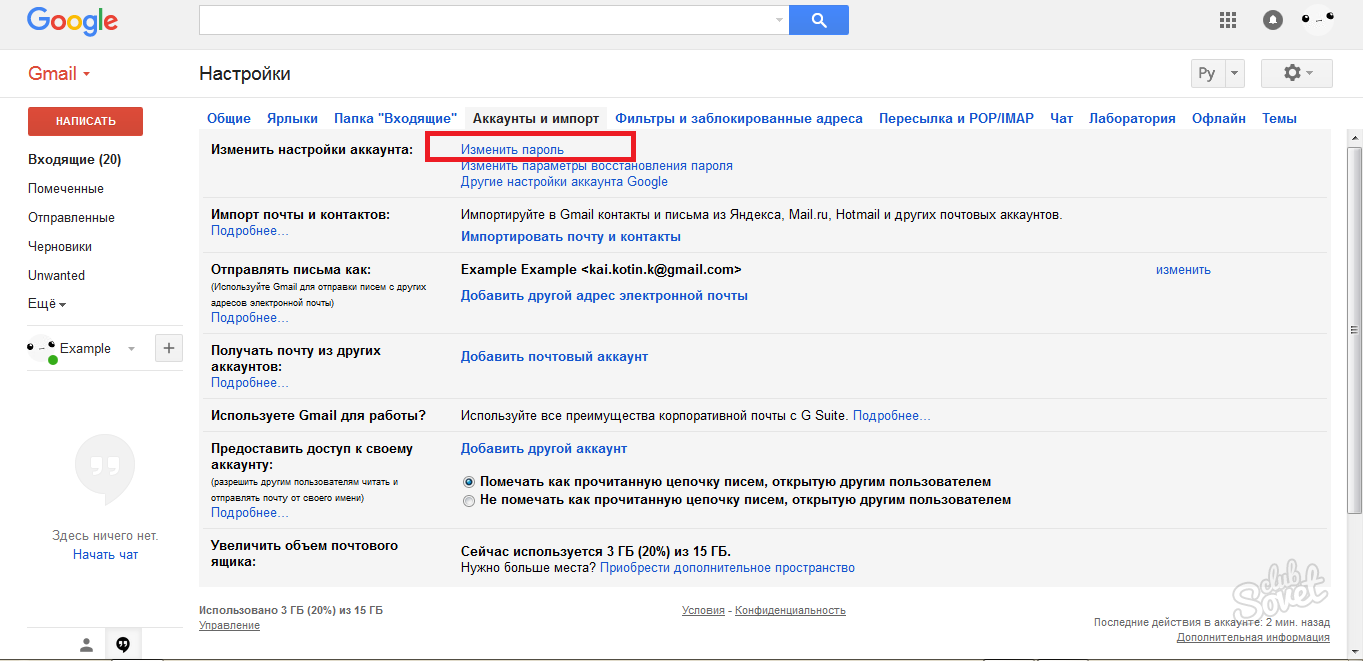
Untuk memulai, masukkan kata sandi lama Anda untuk mengonfirmasi kepemilikan Anda atas akun ini.
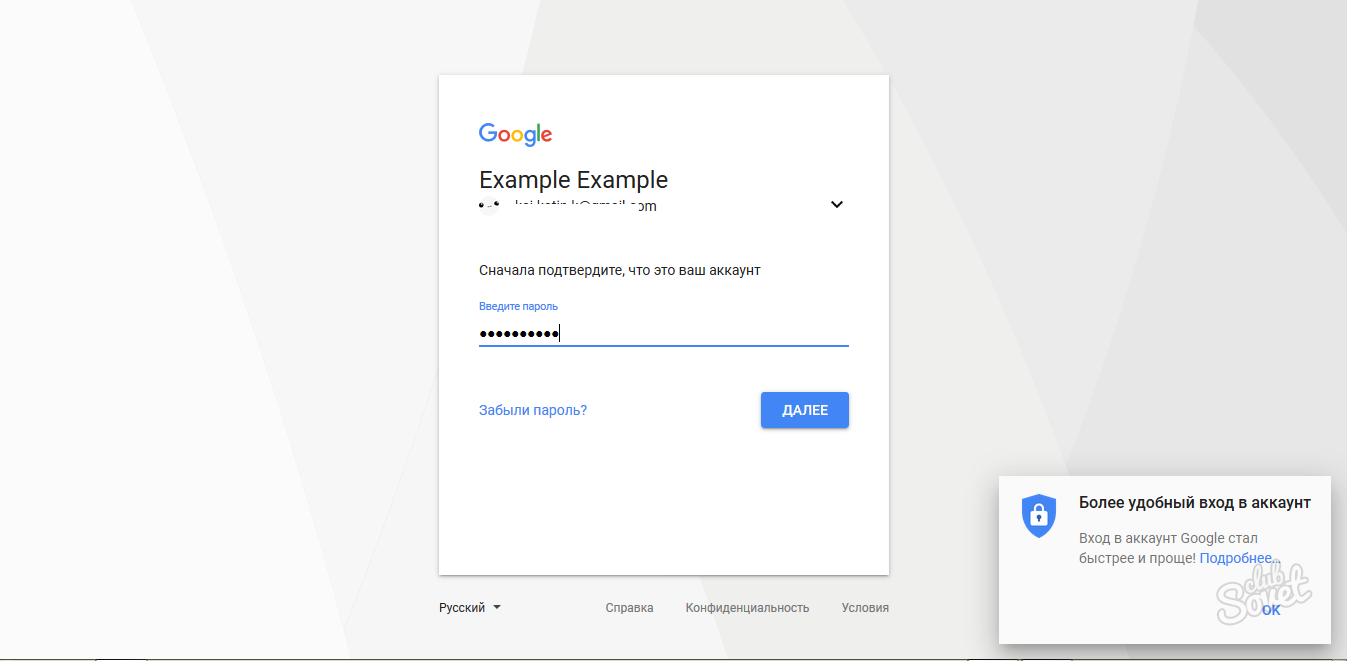
Sekarang Anda dapat membuat kata sandi baru untuk email. Cobalah membuatnya seandal mungkin, yaitu:
- Panjang kata sandi minimal harus delapan karakter.
- Masukkan angka dan huruf latin.
- Ubah daftar huruf saat Anda mengetik.
Klik "Ubah Kata Sandi" segera setelah Anda memasukkannya di kedua baris. Perubahan akan terjadi secara instan.
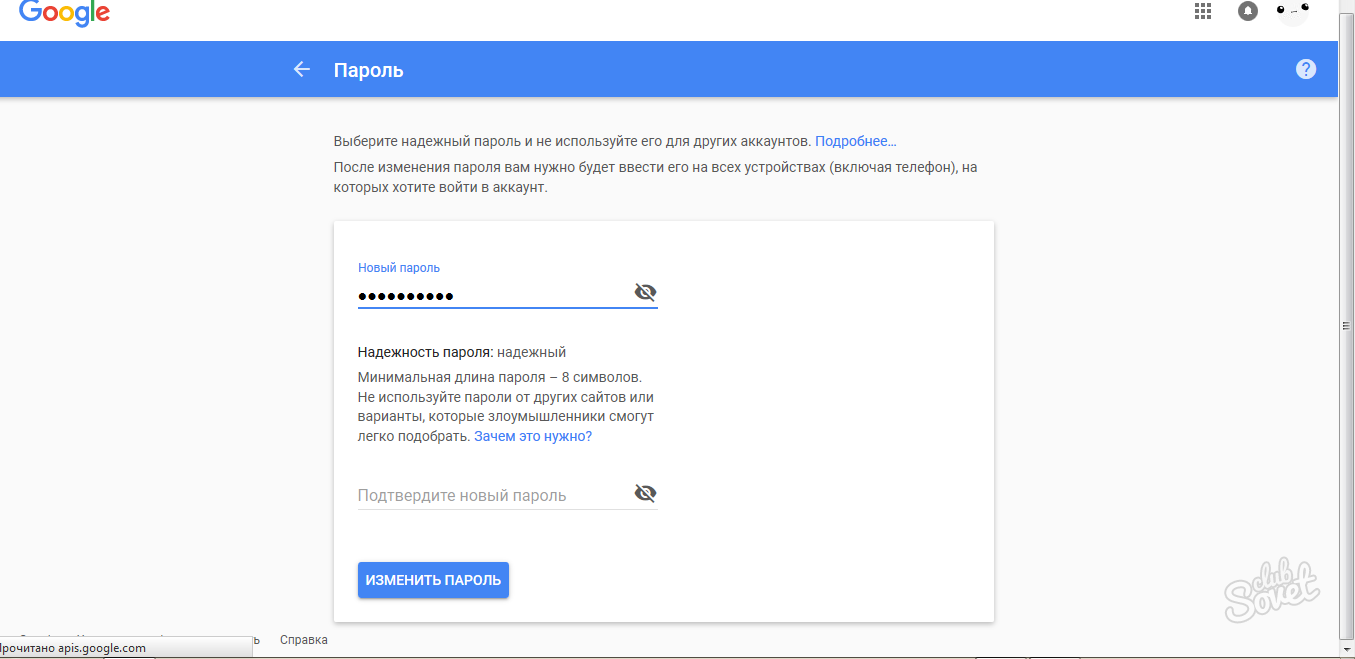
Bagaimana cara mengubah kata sandi Gmail Anda jika Anda lupa yang lama
Anda dapat memperoleh kembali akses ke akun Anda, tetapi Anda harus berusaha. Sistem keamanan Google fleksibel terhadap setiap pengguna individu, oleh karena itu, ketika mengubah kata sandi Anda, Anda mungkin menghadapi sejumlah masalah.
Contohnya:
- Anda akan diminta untuk mengingat perkiraan tanggal pembuatan akun.
- Masukkan nomor telepon yang diikat ke akun Anda, surat tambahan.
- Jika Anda bertanya pertanyaan rahasia, Anda harus menjawabnya.
- Cobalah untuk mengingat kata sandi Anda dan masukkan seperti yang Anda ingat.
- Tunjukkan tanggal login terakhir.
Ketika Anda masuk ke akun Anda, Anda akan melihat tautan kecil di bawah baris "Lupa kata sandi Anda?". Klik itu.
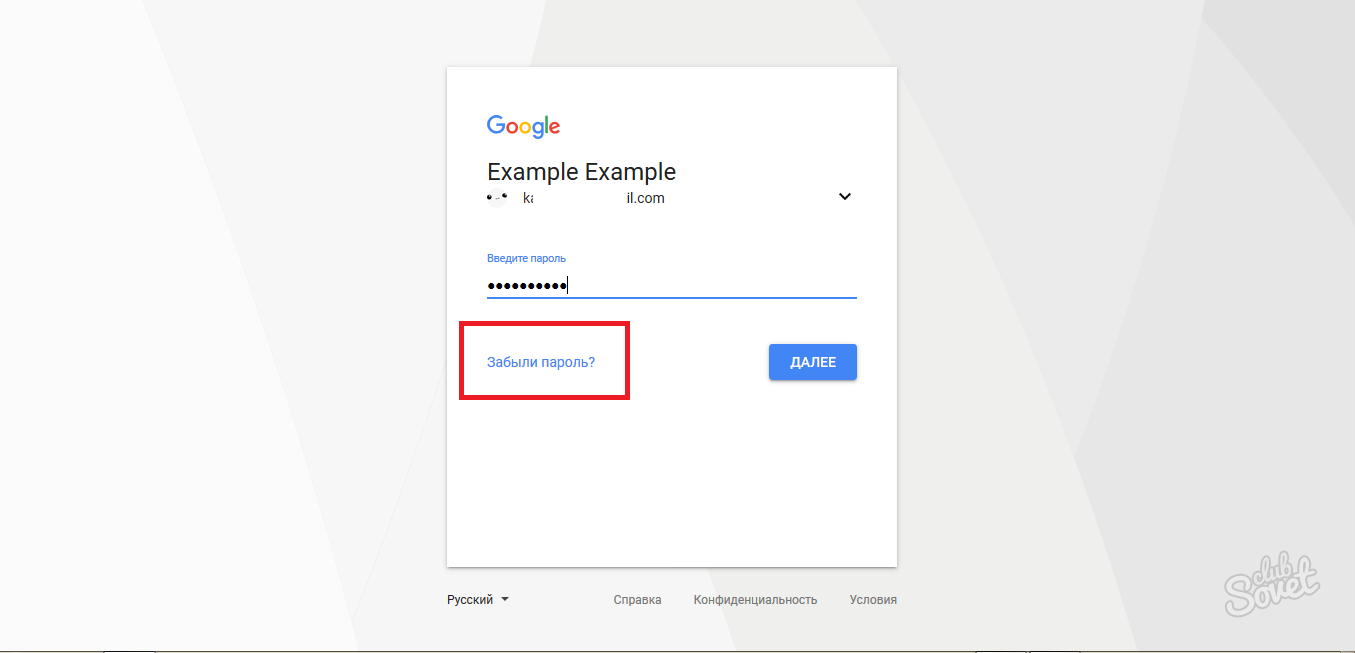
Sistem akan segera menanyakan pertanyaan pertama Anda. Dalam hal ini, itu adalah permintaan untuk mengingat kata sandi terakhir Anda setidaknya sekitar. Jawablah seakurat mungkin.
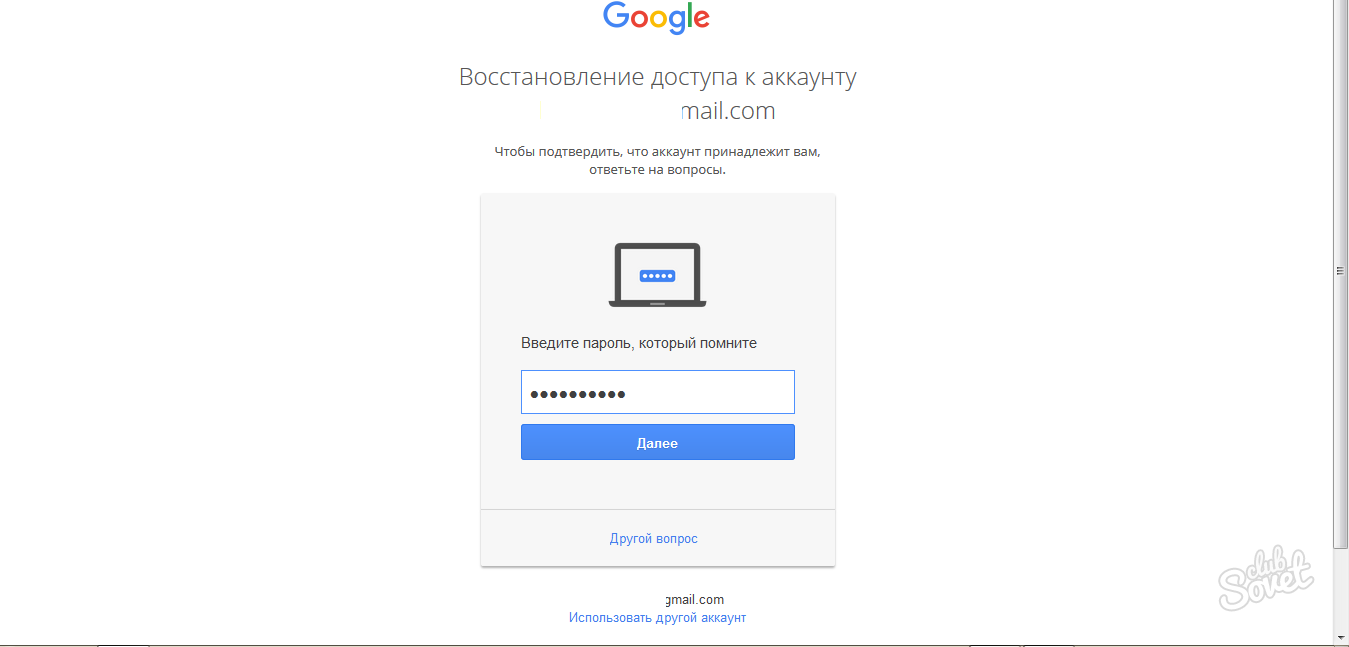
Jika akun masih terikat pada perangkat apa pun, prosesnya akan jauh lebih cepat dan mudah. Anda cukup mengkonfirmasi dengan mereka bahwa Anda benar-benar memiliki akun ini. Jika Anda melihat pesan seperti itu, klik "Kirim" dan Anda akan menerima permintaan ke telepon Anda.

Pemberitahuan pada layar akan menunjukkan bahwa sudah waktunya untuk mengangkat telepon, menghubungkan ke Internet dan mengkonfirmasi akun. Jika Anda tidak dapat melakukan ini, pilih bidang “Pertanyaan lain”.
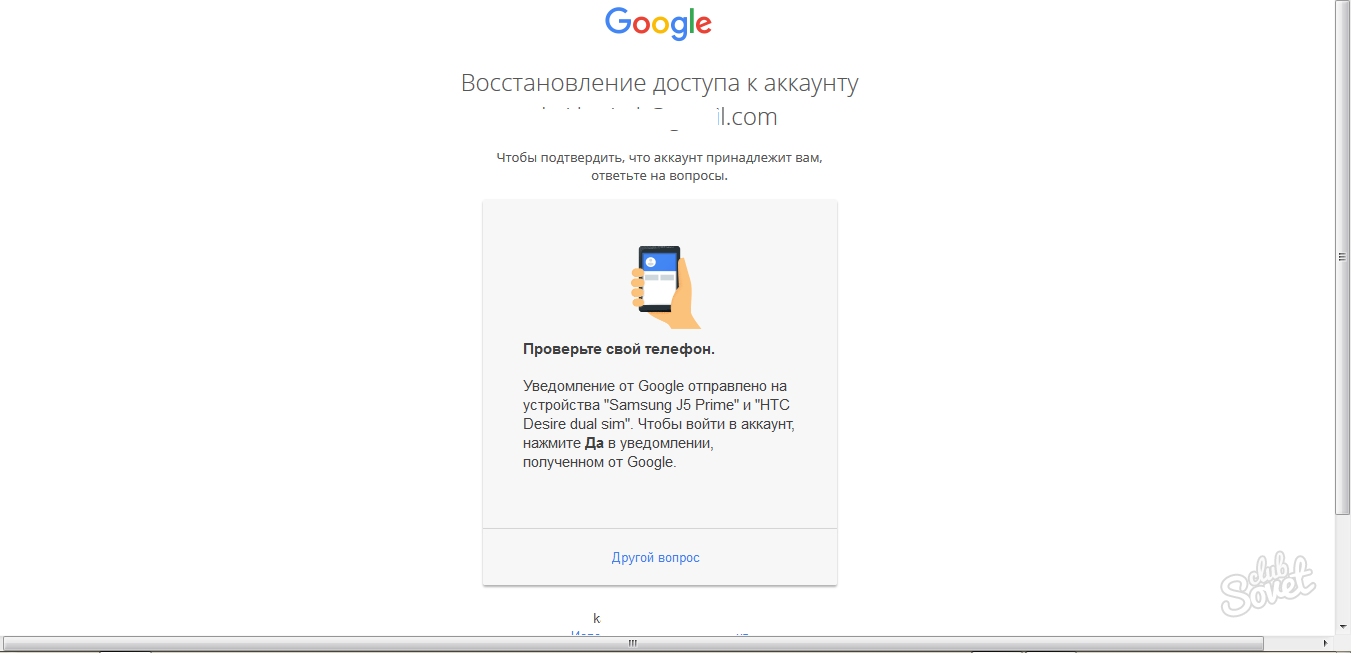
Tetapi jika semuanya berubah, maka pesan seperti itu dari layanan keamanan Gmail akan muncul di layar ponsel. Klik Ya.

Setelah itu, Anda mungkin dapat segera mengubah kata sandi. Namun, ada kemungkinan bahwa sistem akan memutuskan untuk mengajukan beberapa pertanyaan lagi kepada Anda. Jika Anda menjawab kira-kira dengan benar, jendela perubahan kata sandi akan terbuka di depan Anda.





